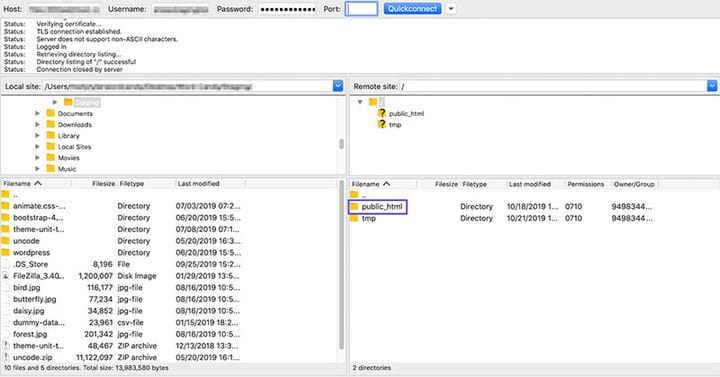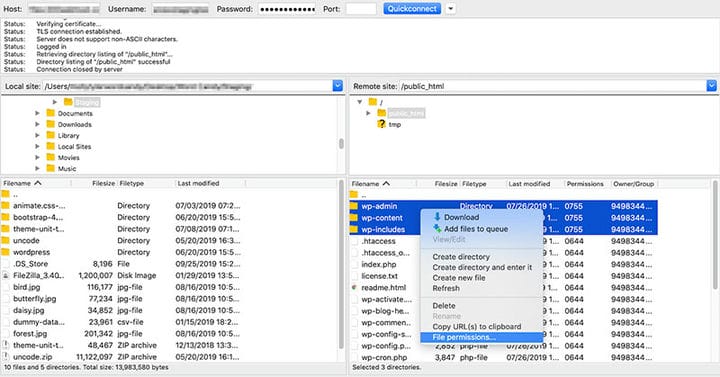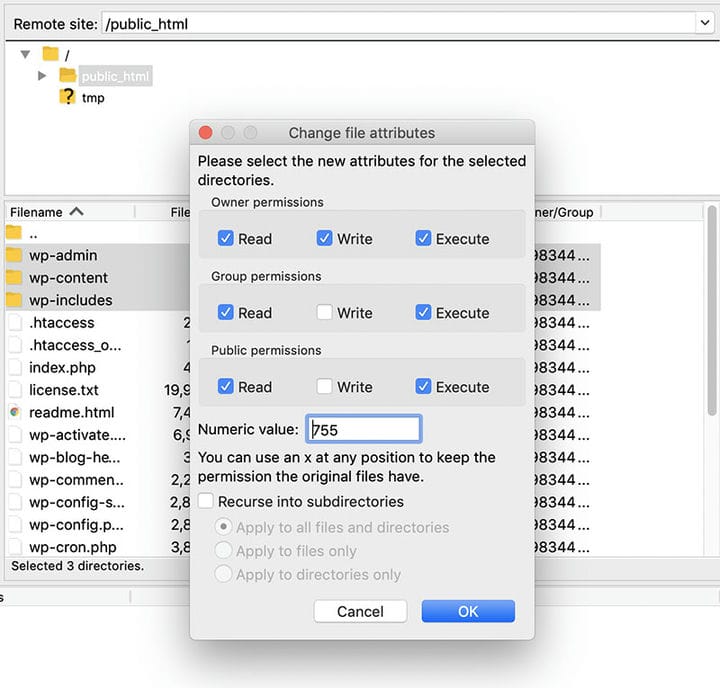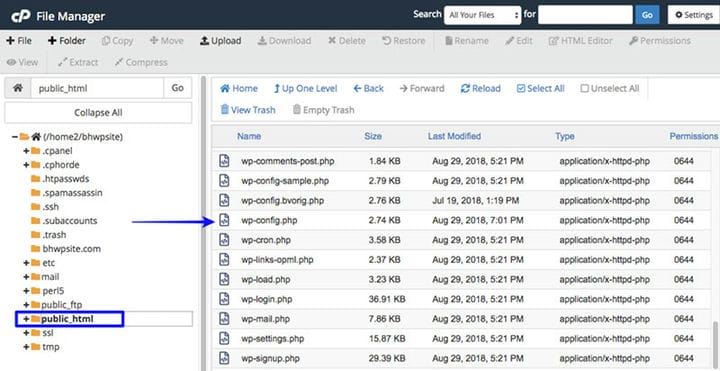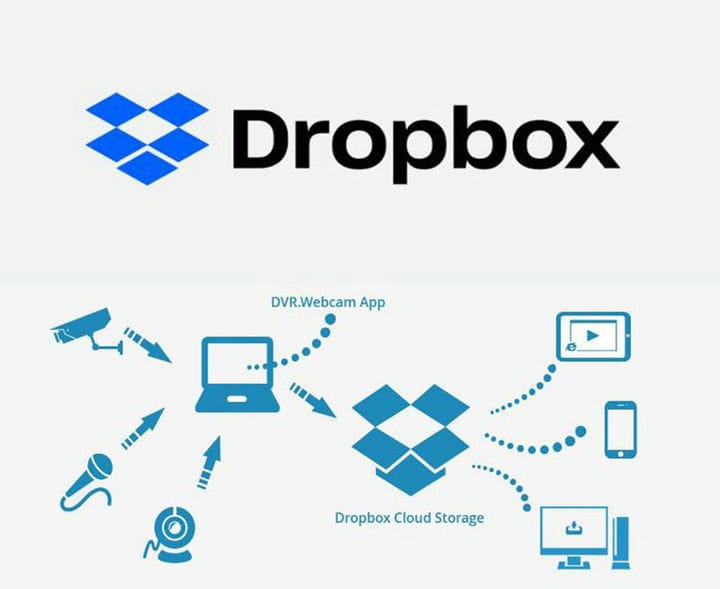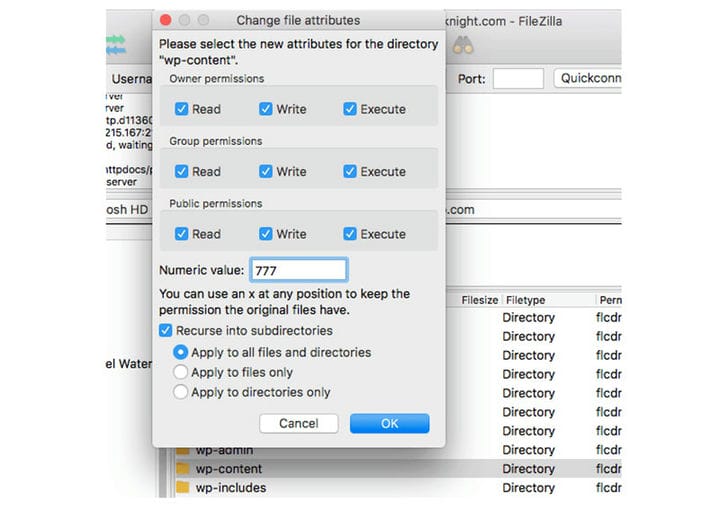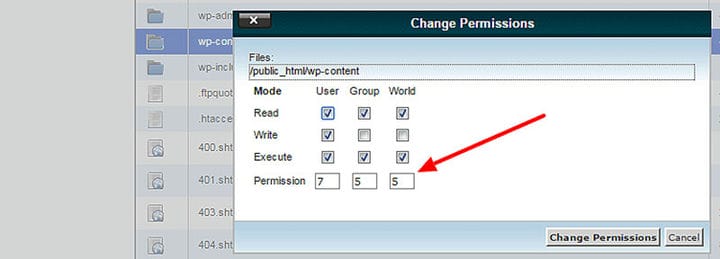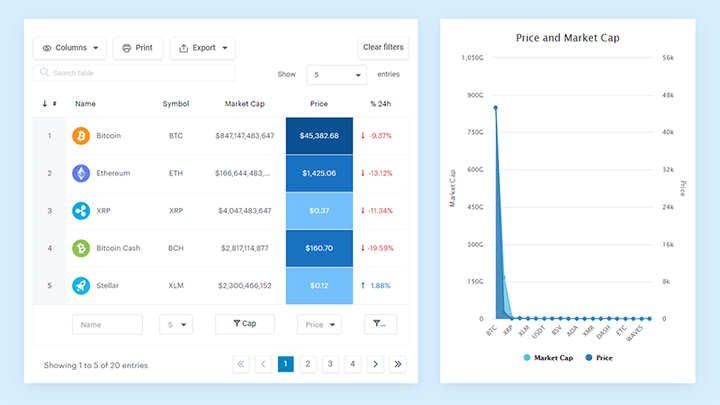Как исправить «установка не удалась, не удалось создать каталог»
Сообщение об ошибке «Ошибка установки, не удалось создать каталог». Это относительно стандартное сообщение об ошибке, которое получают многие пользователи WordPress. Это часто происходит, когда пользователи пытаются использовать новую версию WordPress, пытаются обновить плагины WordPress или добавить и обновить темы., Почему это происходит и как это исправить?
Это происходит из-за ошибки при установке. В сообщении говорится, что установка не удалась из-за того, что WordPress не смог создать новый каталог. Следовательно, мы получаем сообщение об ошибке «Установка не удалась, не удалось создать каталог». По сути, это означает, что пользователь мог пропустить важный шаг во время установки.
К счастью, есть некоторые вещи, которые вы можете сделать, чтобы решить эту проблему. Вы должны знать, что когда WordPress создает новый веб-сайт, ваши файлы сохраняются в папках или каталогах, которые создает веб-сервер. Доступ к этим папкам возможен только в том случае, если вы дадите WordPress разрешение на это; невыполнение этого требования может привести к появлению различных сообщений об ошибках, таких как «Ошибка установки, не удалось создать каталог» или «Не удалось записать на диск». сообщение об ошибке.
Ошибка также возникает, если вы превышаете лимит квоты вашего сервера или если каталог, к которому вы пытаетесь добраться, уже заполнен.
Узнайте больше об этой теме ниже в этой статье, созданной нашей командой в wpDataTables.
Веб-сервер должен владеть каталогами
Первый шаг к избавлению от этого сообщения об ошибке — убедиться, что ваш веб-сервер владеет каталогами, в которых установлен WordPress.
Для этого вам нужно будет ввести несколько строк кода. Первая строка кода используется для доступа к вашему имени пользователя, если вы его не знаете.
# ps aux | egrep '(apache|httpd)'Этот код выведет список всех запущенных процессов с именами пользователей в скобках. Следующим шагом будет предоставление WordPress доступа (или владения) ко всем каталогам, в которых установлен WordPress.
# chown -R apache /var/www/html/Вариант 1: обновить права доступа к папке с помощью cPanel
Разрешения на использование папки зависят от прав, которые есть у каждого пользователя. На сервере веб-хостинга каждый сервер будет иметь разрешение на чтение, запись и выполнение. Они будут зависеть от уровней разрешений, основанных на разрешениях пользователей.
Чтобы этот вариант работал на вас, вам потребуется доступ к cPanel и подключение к Интернету. Вот шаги, которые вы должны выполнить.
- Войдите в свою учетную запись cPanel.
- После входа в систему найдите «файловый менеджер» и откройте первый параметр поиска.
- Чтобы просмотреть файлы вашего сайта, откройте «public.html».
- Выберите все файлы в корневом каталоге, щелкните правой кнопкой мыши и откройте «права доступа к файлам».
- Под кнопкой «Разрешения» в верхней части страницы нажмите «Изменить разрешения».
- Затем откроется диалоговое окно. В поле числового значения введите число «755». Затем установите флажок «Рекурсивно в подкаталоги». установите флажок и выберите «Применить только к каталогам». вариант. Нажмите OK и подождите, пока FTP-клиент завершит процесс. Это может занять некоторое время.
ПРИМЕЧАНИЕ. Параметр 755 означает следующее:
- Читайте, пишите и выполняйте для владельца, которым можете быть вы или любой, кто входит в систему под вашим именем.
- Параметры чтения и выполнения для групп (в основном применимы к Linux, где пользователи организованы в группы)
- Разрешения на чтение и выполнение для остальных пользователей (например, читателей вашего сайта).
- Следующий шаг после завершения процесса — снова выбрать все файлы в корневом каталоге и щелкнуть правой кнопкой мыши, выбрать «Права доступа к файлам», и появится диалоговое окно.
- На этот раз вам нужно будет ввести число «644» в поле числового значения. Нажмите «Рекурсивно в подкаталоги» и выберите «Применить только к файлам».
- Подтвердите изменения.
- Очистите кеш браузера и попробуйте установить плагин или тему. Теперь «Установка не удалась, не удалось создать каталог». сообщение об ошибке больше не должно появляться, и вы сможете устанавливать плагины и темы в будущем.
Вариант 2. Настройте разрешения FTP в файле «wp-config.php»
Другой способ избавиться от этого сообщения об ошибке, если первый вариант оказался неудачным, — попытаться изменить разрешения FTP, настроив файл «wp-config.php».
Эта опция может исправить сообщение об ошибке, поскольку у вашего сервера может не быть разрешения на запись новых файлов. Вот почему операция каждый раз завершается со сбоем, и вы можете изменить это, настроив файл «wp-config.php».
Этот процесс довольно прост. Вот шаги, чтобы исправить «Ошибка установки, не удалось создать каталог». ошибка.
- В своей учетной записи веб-хостинга откройте «Файловый менеджер».
- В корневой папке найдите файл «wp-config.php» и откройте его.
- В вашем файле «wp-config.php» введите следующий фрагмент кода.
ПРИМЕЧАНИЕ. Замените информацию в скобках своей информацией.
define('FS_METHOD', 'ftpext’);
define(‘FTP_BASE’, ‘/pathtorootofyourblog/’);
define(‘FTP_USER’, ‘ftpusername’);
define(‘FTP_PASS’, ‘ftppassword’);
define(‘FTP_HOST’, ‘yoursite.com’);
define(‘FTP_SSL’, false);- Сохраните файл «wp-config.php».
- Вернитесь в свою панель управления и попробуйте установить плагин или обновить его еще раз. На этот раз это должно быть сделано без каких-либо проблем.
Другие возможные исправления
Хотя это кажется маловероятным, ошибка «Установка не удалась, не удалось создать каталог». может быть вызвано недостаточным дисковым пространством на вашем сервере. Это распространенная проблема, если вы используете виртуальный хостинг.
Убедитесь, что у вас достаточно места для установки новых файлов. Кроме того, вы не должны хранить свои резервные копии в той же папке, что и ваш сервер, так как вы рискуете своими резервами с помощью этого метода. Вместо этого используйте облачный сервис резервного копирования, такой как Dropbox.
Наличие достаточного места на диске является первой предпосылкой для установки новых файлов. Учитывая, что размеры дисков в настоящее время больше, эта проблема часто игнорируется. Однако это будет проблемой, если у вас мало места на диске. Вы можете проверить это как еще один вариант, если предыдущие не сработали.
Подробнее о правах доступа к файлам
Как упоминалось выше, несколько файловых систем используют права доступа к файлам и позволяют файлам и папкам читать, записывать и выполнять процессы. Точно так же WordPress получает доступ к вашим данным для веб-сайта, и ему требуется разрешение на модерацию файлов в папке «wp-content».
Серверы используют программное обеспечение для доступа к файлам и управления ими. Это программное обеспечение может получить доступ к данным вашего веб-сайта, которые могут храниться локально на вашем компьютере, если сайт размещается самостоятельно, или на другом компьютере.
Если у вас установлен локальный сервер, то, скорее всего, возникнет проблема с правами доступа к папке. Обычно разрешения обрабатываются хостинговой компанией. Однако в этом случае вам придется самостоятельно настроить параметры разрешений, чтобы обеспечить безопасность ваших файлов. Вот почему «Установка не удалась, не удалось создать каталог». часто появляется сообщение об ошибке.
Обычно набор чисел определяет, кто и какими каталогами может пользоваться. Ранее при первом варианте для обработки разрешений использовались числа вроде 755 и 644. Эти числа сообщают серверу, какие лицензии действуют для определенных файлов и папок. При установке плагинов с WordPress серверу потребуется доступ к вашим папкам. Для этого им потребуется разрешение с вашей стороны.
Эти цифры — не просто случайные числа, а, по сути, набор «инструкций», дающих разрешения серверу. Первая цифра сообщает программе, что пользователь учетной записи может делать с файлами, вторая указывает, что может делать группа, а третья говорит нам, что могут делать все остальные.
Управление разрешениями необходимо для исправления ошибки «Установка не удалась, не удалось создать каталог». ошибка. Надеюсь, вы сможете решить проблему с помощью этих опций.
Дайте нам знать, если это сработало для вас.
Эй, а вы знали, что данные тоже могут быть красивыми?
wpDataTables может сделать это таким образом. Есть веская причина, по которой это плагин WordPress №1 для создания адаптивных таблиц и диаграмм.
Фактический пример wpDataTables в дикой природе
И очень легко сделать что-то вроде этого:
- Вы предоставляете данные таблицы
- Настройте и настройте его
- Опубликовать в посте или на странице
И это не только красиво, но и практично. Вы можете создавать большие таблицы, содержащие до миллионов строк, или вы можете использовать расширенные фильтры и поиск, или вы можете сделать их редактируемыми.
«Да, но я просто слишком люблю Excel, а на веб-сайтах ничего подобного нет». Да, есть. Вы можете использовать условное форматирование, как в Excel или Google Sheets.
Я говорил вам, что вы тоже можете создавать диаграммы с вашими данными? И это только малая часть. Есть много других функций для вас.
Если вам понравилось читать эту статью о том, как исправить ошибку установки, не удалось создать каталог, вам следует прочитать эту статью о сбое обновления плагина WordPress.
Мы также писали о нескольких связанных темах, таких как неработающие ссылки WordPress, как исправить «ваше соединение не защищено», как исправить сайт, который испытывает технические трудности, как исправить , извините, этот тип файла не разрешен по соображениям безопасности и срок действия ссылки, по которой вы перешли, истек.